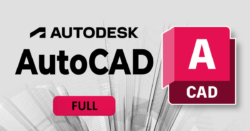Autocad 2020: Hướng Dẫn Cài Đặt Từ Autodesk
Tóm tắt
AutoCAD 2020 là phần mềm thiết kế hỗ trợ máy tính (CAD) mạnh mẽ được Autodesk phát triển. Bài viết này là hướng dẫn toàn diện hướng dẫn bạn cách cài đặt phần mềm AutoCAD 2020 từ Autodesk, bao gồm các yêu cầu hệ thống, hướng dẫn từng bước và cách khắc phục sự cố.
Giới thiệu
AutoCAD 2020 là phiên bản mới nhất của phần mềm CAD phổ biến được sử dụng rộng rãi cho các tác vụ như thiết kế 2D và 3D, soạn thảo và tạo mô hình. Phần mềm này cung cấp một loạt các tính năng và công cụ giúp các chuyên gia trong các ngành như kiến trúc, kỹ thuật và sản xuất làm việc hiệu quả hơn.
Câu hỏi thường gặp
1. Các yêu cầu hệ thống của AutoCAD 2020 là gì?
- Hệ điều hành: Windows 10 64-bit hoặc Windows 7 64-bit
- Bộ xử lý: Intel Core i5 hoặc AMD tương đương
- RAM: Tối thiểu 8GB (khuyến nghị 16GB)
- Đồ họa: Card đồ họa chuyên dụng với bộ nhớ chuyên dụng 1GB
2. Tôi có thể tải xuống AutoCAD 2020 miễn phí không?
- Bạn có thể tải xuống bản dùng thử miễn phí trong 30 ngày từ trang web của Autodesk.
3. Tôi có cần phải mua phần mềm AutoCAD 2020 không?
- Có, nếu bạn muốn sử dụng phần mềm sau thời gian dùng thử miễn phí, bạn cần phải mua giấy phép.
Các bước cài đặt
1. Tải xuống tệp cài đặt
- Truy cập trang web của Autodesk và đăng nhập vào tài khoản của bạn.
- Tìm AutoCAD 2020 và nhấp vào nút “Tải xuống”.
- Chọn nền tảng tải xuống (Windows hoặc Mac) và nhấp vào “Lưu tệp”.
2. Cài đặt phần mềm
- Nhấp đúp vào tệp cài đặt已下载.
- Chấp nhận các điều khoản cấp phép và nhấp vào “Cài đặt”.
- Chọn vị trí cài đặt và nhấp vào “Tiếp tục”.
- Cài đặt sẽ bắt đầu và có thể mất một thời gian.
3. Hoàn tất cài đặt
- Khi cài đặt hoàn tất, nhấp vào “Hoàn tất”.
- AutoCAD 2020 sẽ được cài đặt trên máy tính của bạn.
Khắc phục sự cố
1. Tôi gặp lỗi khi cài đặt
- Kiểm tra xem hệ thống của bạn có đáp ứng các yêu cầu hệ thống hay không.
- Tắt phần mềm chống vi-rút và tường lửa.
- Thử tải xuống tệp cài đặt lại và cài đặt ở chế độ quản trị viên.
2. Tôi không thể kích hoạt AutoCAD 2020
- Đảm bảo rằng bạn đã kết nối Internet.
- Kiểm tra xem bạn có mã kích hoạt đúng hay không.
- Liên hệ với bộ phận hỗ trợ của Autodesk nếu bạn vẫn gặp sự cố.
3. AutoCAD 2020 chạy chậm
- Kiểm tra xem card đồ họa của bạn có đáp ứng các yêu cầu hệ thống hay không.
- Đóng các chương trình không cần thiết đang chạy.
- Thiết lập lại cài đặt của AutoCAD 2020 bằng cách nhập “resetsettings” vào dòng lệnh.
Các tính năng chính
1. Bản vẽ 2D
- AutoCAD 2020 cung cấp các công cụ toàn diện để tạo và chỉnh sửa bản vẽ 2D chính xác.
- Bao gồm các lệnh và công cụ để vẽ, chỉnh sửa, định cỡ và chú thích.
- Hỗ trợ nhiều lớp bản vẽ để quản lý và tổ chức các đối tượng khác nhau.
2. Mô hình 3D
- AutoCAD 2020 cũng cho phép bạn tạo và chỉnh sửa các mô hình 3D.
- Bao gồm các lệnh và công cụ để tạo, chỉnh sửa, đổ bóng và tạo kết cấu cho mô hình.
- Hỗ trợ các công cụ dựng hình mạnh mẽ để tạo hình học phức tạp.
3. Tích hợp với các sản phẩm khác
- AutoCAD 2020 tích hợp với các sản phẩm khác của Autodesk, chẳng hạn như Inventor và Revit.
- Cho phép bạn trao đổi dữ liệu giữa các sản phẩm một cách dễ dàng.
- Tăng cường khả năng cộng tác và hiệu quả công việc.
4. Dịch vụ đám mây
- AutoCAD 2020 cũng cung cấp dịch vụ đám mây, chẳng hạn như AutoCAD Web và Mobile.
- Cho phép bạn truy cập bản vẽ của mình từ bất kỳ thiết bị nào có kết nối Internet.
- Tăng cường khả năng cộng tác và thuận tiện cho việc chỉnh sửa bản vẽ khi di chuyển.
5. Cải tiến giao diện người dùng
- AutoCAD 2020 có giao diện người dùng được cải tiến với các menu trực quan hơn.
- Bao gồm các công cụ tìm kiếm mạnh mẽ để tìm lệnh và tính năng nhanh chóng.
- Hỗ trợ các chủ đề màu tối để giảm mỏi mắt.
Kết luận
AutoCAD 2020 là phần mềm CAD mạnh mẽ cung cấp nhiều tính năng và công cụ để giúp các chuyên gia thiết kế và tạo ra các bản vẽ chính xác và mô hình 3D ấn tượng. Bằng cách làm theo các hướng dẫn cài đặt trong bài viết này, bạn có thể cài đặt thành công AutoCAD 2020 từ Autodesk và bắt đầu tận dụng sức mạnh của phần mềm để thúc đẩy năng suất và sáng tạo của mình.
Thẻ từ khóa
- AutoCAD 2020
- Cài đặt AutoCAD
- Phần mềm CAD
- Thiết kế 2D
- Mô hình 3D